Инструменты сайта
Боковая панель
Ввод элементов
Линия проектного продольного профиля может состоять из двух элементов: Отрезков и Парабол.
Для создания элементов:
1. Выберите меню Профиль - Построения - Добавить отрезок\параболу, курсор примет форму прицела: Далее ввод элементов может осуществляться несколькими способами:
- Визуальный способ -дальнейший ввод элементов осуществляется путем визуального указания левой кнопкой мыши начальной, конечной и средней (для параболы) точек создаваемых элементов;
- Параметрическое создание элементов - дальнейший ввод элементов осуществляется путем указания в Динамической строке ввода значений Уклона и Длины (для отрезка), Радиуса и Уклона начальной точки (для параболы).
Для создания отрезка заданного уклона и длины:
- Укажите в графическом поле окна Профиль начальную точку отрезка и нажмите правой кнопкой мыши, в контекстном меню выберите Указать уклон:
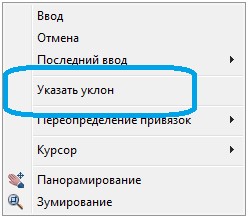
- В Динамической строке ввода укажите значение уклона отрезка:

- В Динамической строке ввода укажите длину отрезка:
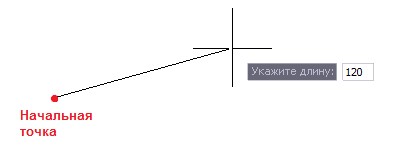
В результате будет создан элемент Отрезок, который отобразится в окне Профиль.
Для создания параболы заданного радиуса:
- Нажмите правой кнопкой мыши, в контекстном меню выберите пункт Указать радиус:
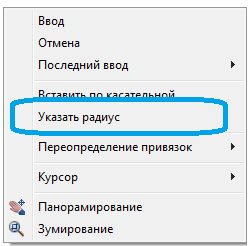
- В Динамической строке ввода укажите значение Радиуса:

В результате будет создан элемент Парабола заданного радиуса.
Для создания параболы с заданным уклоном в начальной точке:
- После указания начальной и конечной точек параболы нажмите правой кнопкой мыши, в контекстном меню выберите Указать уклон:
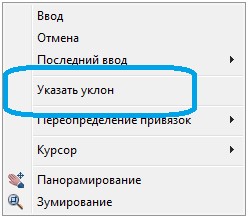
- В Динамической строке ввода укажите значение Уклона в начальной точке:

В результате будет создан элемент Парабола с заданным уклоном в начальной точке.
- Ввод элементов по касательной.
Указывается точка касания на элементе (отрезке, параболе) или проектном профиле.
Для ввода элемента по касательной:
a. Нажмите правой кнопкой мыши, в контекстном меню выберите Вставить по касательной: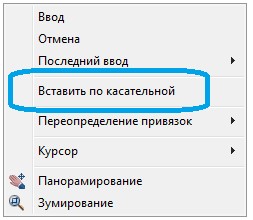
b. В зависимости от того на каком элементе будет указана точка касания, выберите один из вариантов ввода:
По касательной к элементу - выбор данной опции позволяет указать точку касания на элементе Отрезок или Парабола.
По касательной к профилю - выбор данной опции позволяет указать точку касания на проектном профиле.
c. Выберите необходимый тип построения, курсор примет форму прицела, выберите элемент: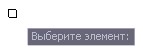 и точку касания на данном элементе:
и точку касания на данном элементе:
2. Выбрав один и способов построения элементов завершите ввод.
Следующий раздел: Редактирование элементов
